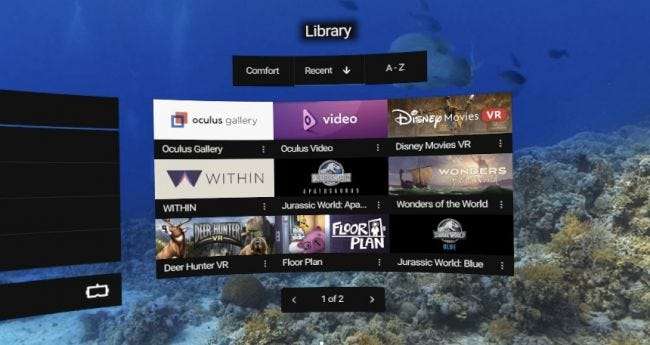
Tocmai ai un set cu cască nou strălucitor, Oculus Go, pentru a juca jocuri și a viziona filme VR, dar cum primești aceste filme pe căștile VR, în primul rând? Iată cum să mutați videoclipuri de pe computer sau Mac pe Oculus Go.
Nu puteți reda doar filme VR complete pe setul cu cască Oculus - poate fi orice film pe care l-ați stocat ca fișier local. Dacă doriți să vizionați un film obișnuit pe Oculus, trebuie doar să copiați fișierele și să le lansați din galeria Oculus. Vi se va prezenta un cinematograf virtual pentru a vă bucura de vizionare.
Așadar, să aruncăm o privire la modul de copiere a videoclipurilor din Windows, cum să o faceți pe un Mac și apoi cum să găsiți și să vă bucurați de aceste videoclipuri pe Oculus.
Copierea videoclipurilor VR pe Oculus Go de pe Windows
Windows facilitează conectarea la setul cu cască Oculus - conectați doar Oculus și veți vedea o grămadă de mesaje pop-up care vă spun că Windows se gândește la ceva. În cele din urmă, se va spune „Dispozitivul este gata” și acesta este indicativul tău pentru a deschide File Explorer. Rețineți că este posibil să trebuiască să aprobați conexiunea USB din partea Oculus.
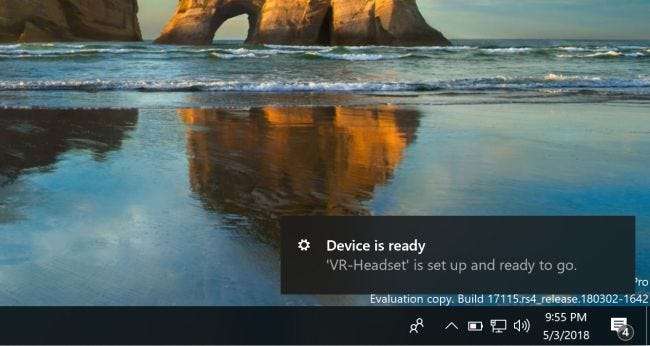
În File Explorer, accesați acest computer și veți vedea „VR-Headset” listat ca dispozitiv atașat. Deschideți-l, deschideți folderul intern partajat în interior și, în interiorul acestuia, veți vedea un folder Filme.
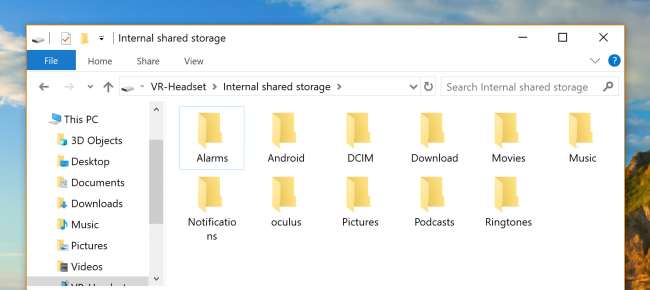
Pur și simplu copiați videoclipurile în dosarul Filme și sunteți bine.
Copierea videoclipurilor VR pe Oculus Go de pe Mac
Dacă folosiți un Mac, aveți un pas suplimentar înainte de a putea copia filme - accesați site-ul oficial Android și descărcați instrumentul lor de transfer de fișiere . Instalați-l pe Mac, conectați-vă la Oculus cu cablul USB și apoi îl puteți găsi listat în Aplicații ca „Transfer de fișiere Android”. Rețineți că este posibil să trebuiască să aprobați conexiunea USB din partea Oculus.
Odată ce ați deschis acest lucru, trebuie doar să glisați și să fixați fișierele VR sau alte filme direct în folderul Filme. Este chiar atât de ușor.
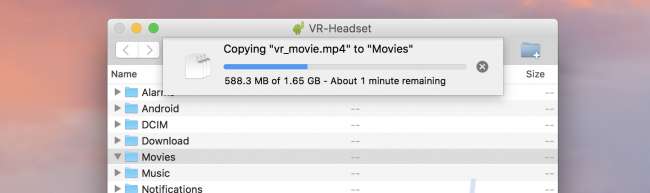
Redarea videoclipurilor VR (sau a oricăror videoclipuri) din spațiul de stocare local pe Oculus Go
Acum că ați transferat fișierele, să vedem cum să le redați. Deschideți ecranul de pornire apăsând butonul Oculus, apoi priviți în jos la bara de instrumente. Accesați Navigare> Galerie pentru a deschide Galeria Oculus.

În galerie, accesați opțiunea „Stocare internă”. Acolo este stocată media locală.
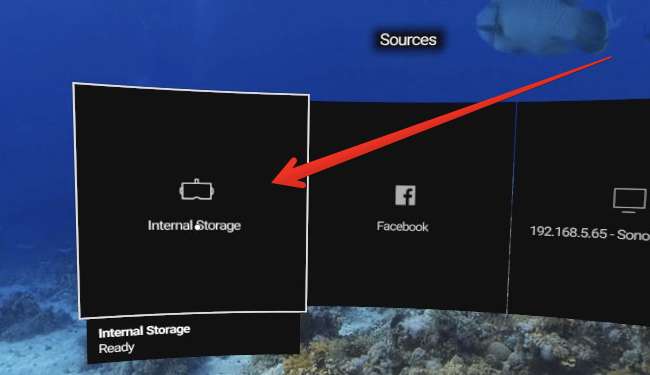
Veți găsi toate filmele pe care le-ați copiat în listă.
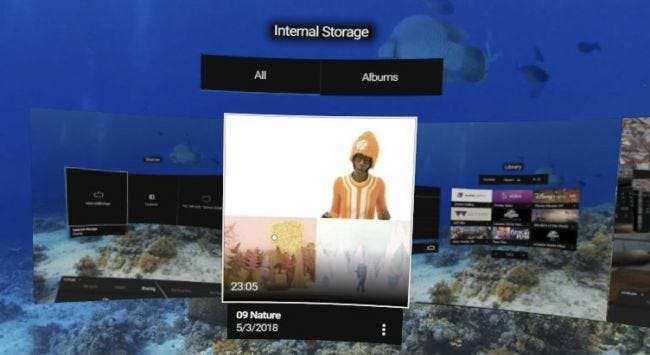
Doar lansați filmul și bucurați-vă!
Realizarea unui film VR Redați în modul VR
Dacă lansați un videoclip VR din spațiul de stocare local, videoclipul este prezentat inițial în vizualizarea „teatru”, care va arăta foarte ciudat pentru un film VR. Veți dori să faceți clic pentru a afișa meniul, apoi să faceți clic pe opțiunea „2D” din acel meniu.
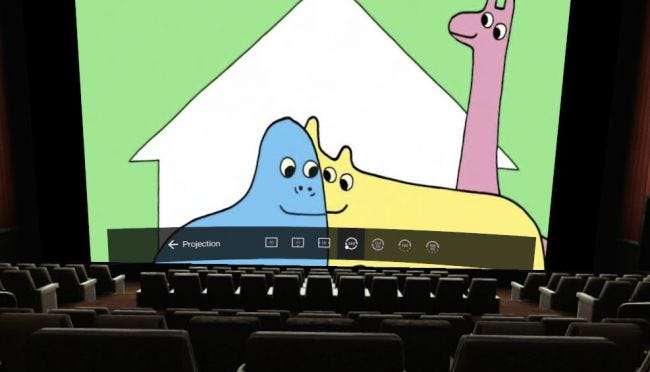
De acolo, puteți face clic și modifica setările de la 2D la 180 sau 360 de grade, în funcție de formatul video. Când alegeți un alt format, Oculus lansează din nou videoclipul în ecran complet cu setarea VR corectă. Este posibil să trebuiască să încercați câteva opțiuni diferite pentru a funcționa corect.
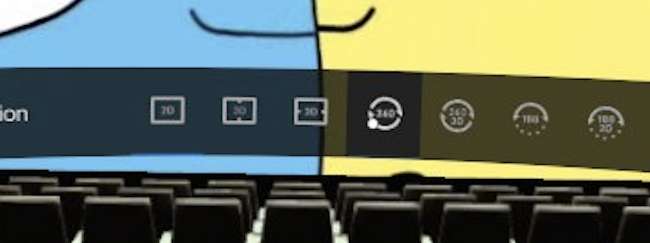
Vizionare de filme fericite! Experiența vizionării de filme 2D în VR nu este atât de interesantă, dar vizionarea unui film VR poate fi cu adevărat captivantă.







